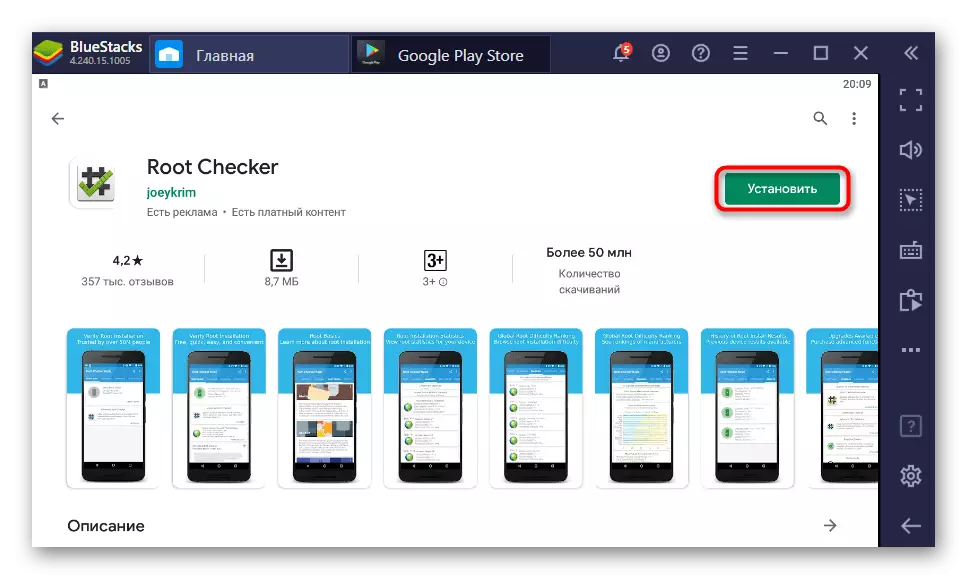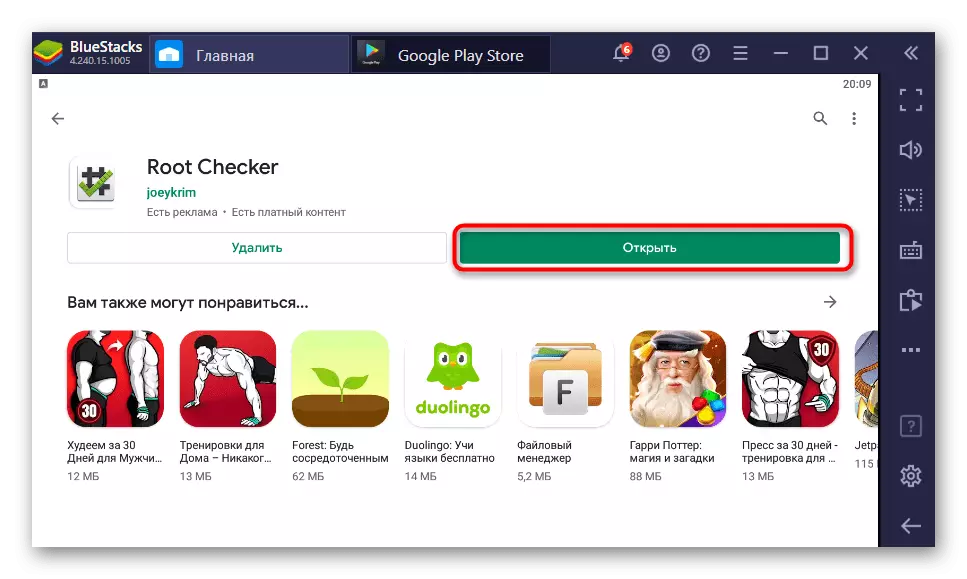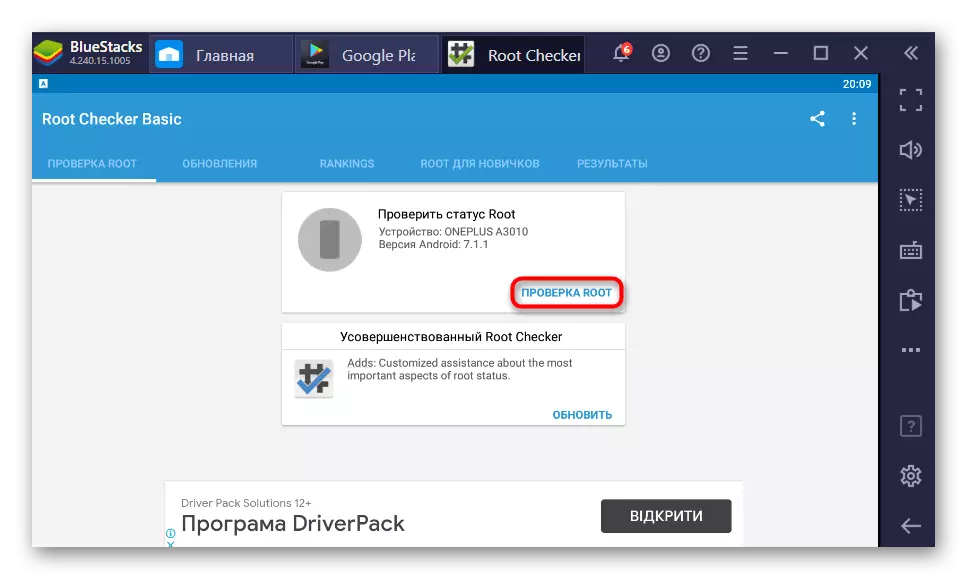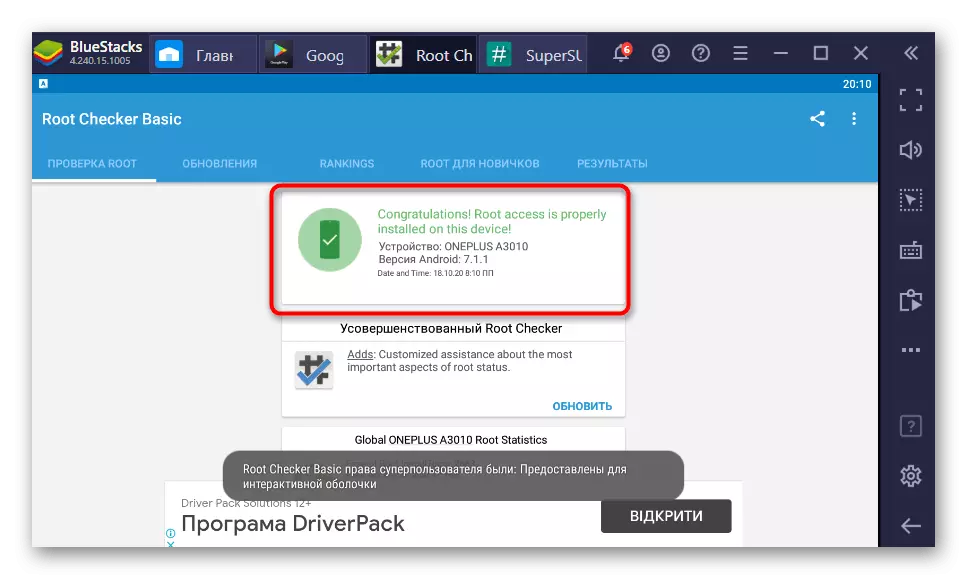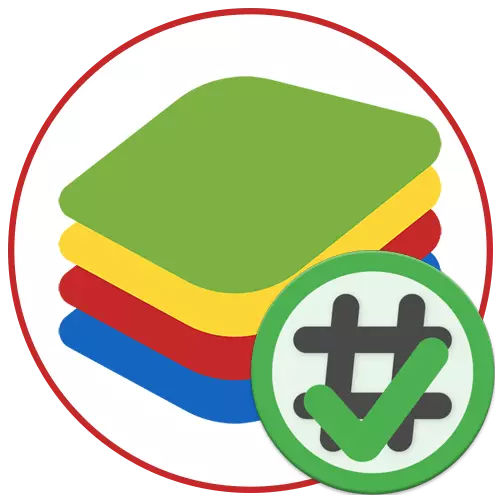
Étape 1: Blues Bluestacks Tweaker
Maintenant, le seul programme éprouvé qui vous permet d'obtenir des droits racines dans l'émulateur Android à l'étude, Bluestacks Tweaker peut être envisagé. Les développeurs ont tout fait pour que tout utilisateur ait sans problèmes de comprendre avec l'ensemble du processus et de mettre en place des bluestacks pour un travail confortable. La première étape ne fera que télécharger cette application sur l'ordinateur, car toutes les actions supplémentaires sont effectuées à travers elle.
Télécharger Blueestacks Tweaker du site officiel
- Cliquez sur le lien ci-dessus pour accéder à la page officielle du programme où vous cliquez sur le bouton conçu pour charger sa dernière version stable.
- Attendez-vous à la fin du téléchargement des archives, puis ouvrez-la via n'importe quel archiveur pratique.
- Déballez le dossier là-bas.
- À la racine, trouvez le fichier BleestAcks exécutable Tweaker, exécutez-le et passez à l'étape suivante.
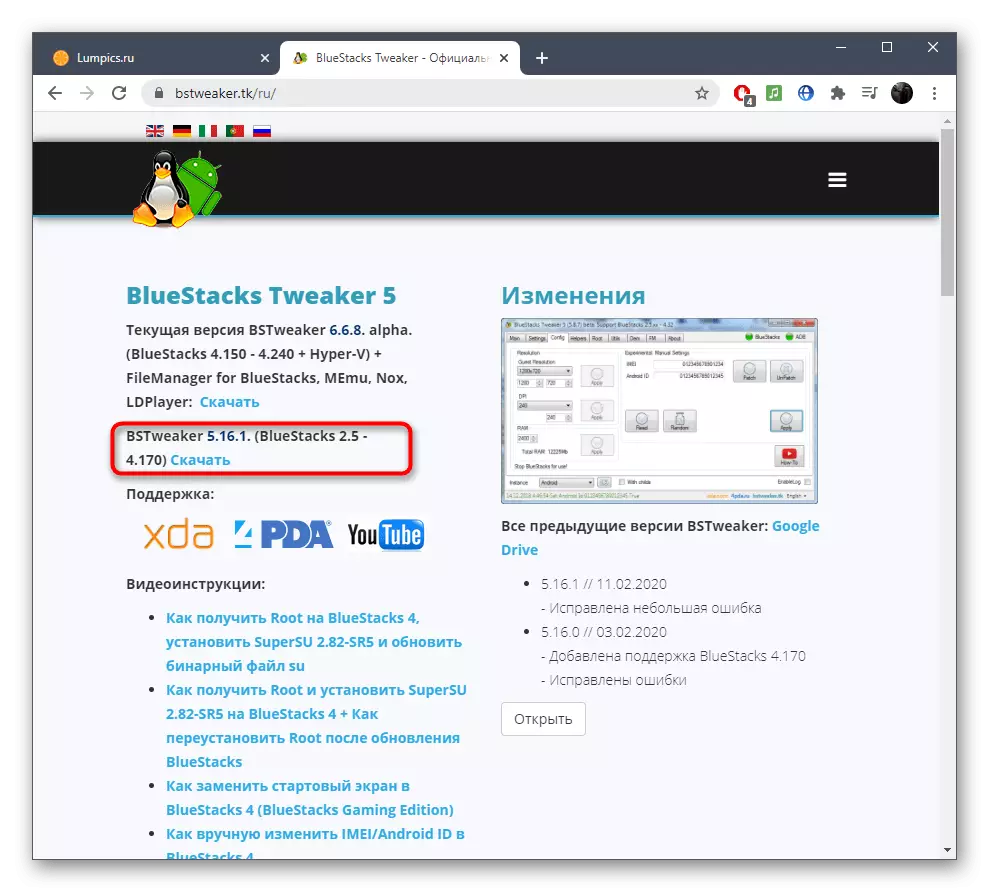

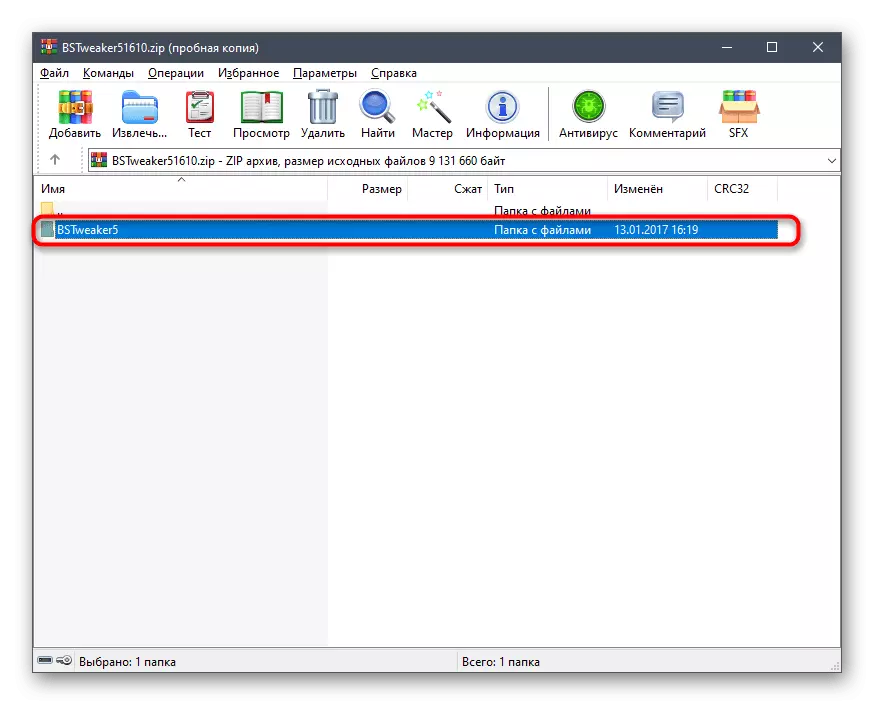

Nous ne recommandons pas d'exécuter le fichier exécutable sans pré-déballer le programme, même s'il ne nécessite pas d'installation - il peut provoquer des erreurs avec une autre patch de blueestacks.
Étape 2: Obtenir Rutle Ruth à travers Bluestacks Tweaker
Considérez le processus principal dans l'installation d'un correctif pour Bluestacks via une application téléchargée. Toutes les actions sont réduites au fait qu'en Bluestacks Tweaker, vous devez alternativement appuyer sur certains boutons et cet algorithme ressemble à ceci:
- Après avoir commencé à commodité, traduisez l'interface en russe en sélectionnant l'option appropriée dans le menu déroulant à droite ci-dessous.
- Utilisez le bouton "Force Kill BS" pour compléter tous les processus de l'émulateur, car sans cela, il ne sera pas possible d'installer des correctifs.
- Ensuite, allez à l'onglet ROOT.
- Cliquez sur "Déverrouiller" pour modifier les fichiers pour obtenir les droits de racine.
- Surveillez les notifications en bas, attendant la copie et le remplacement des fichiers.
- Vérifiez que le "déverrouillage: true" est écrit ci-dessous, puis revenez à l'onglet Accueil.
- Ouvrez les blockestacks d'ici en cliquant sur "Démarrer BS".
- Retournez à la "racine", et cette fois appuyez systématiquement sur "Patch", "Installez Supersu" et "Mettre à jour Su binaire", en attente de la fin de chaque opération. Gardez la trace de ceci dans la même ligne de fond.
- Une fois que toutes les actions sont exécutées, fermez la fenêtre Bluestacks Tweaker et procédez à la mise en œuvre des dernières étapes.
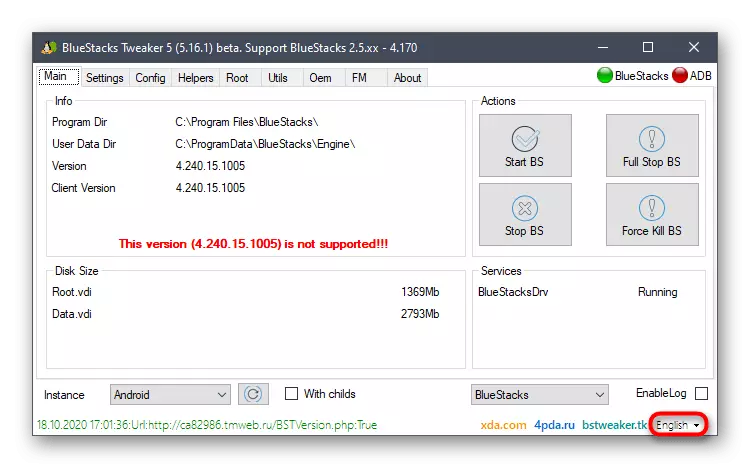
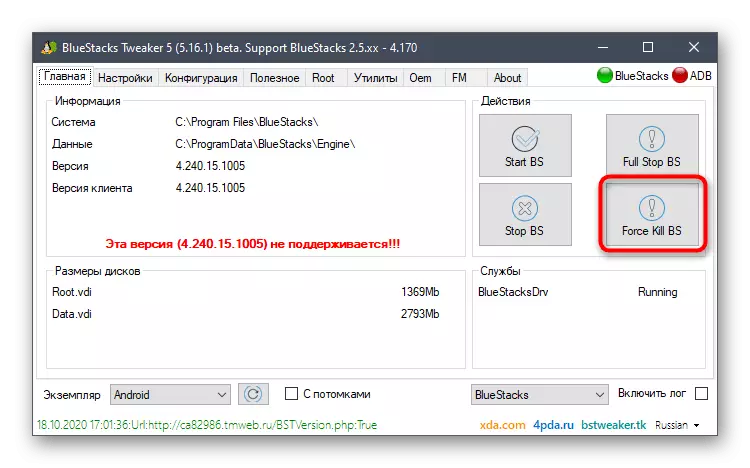
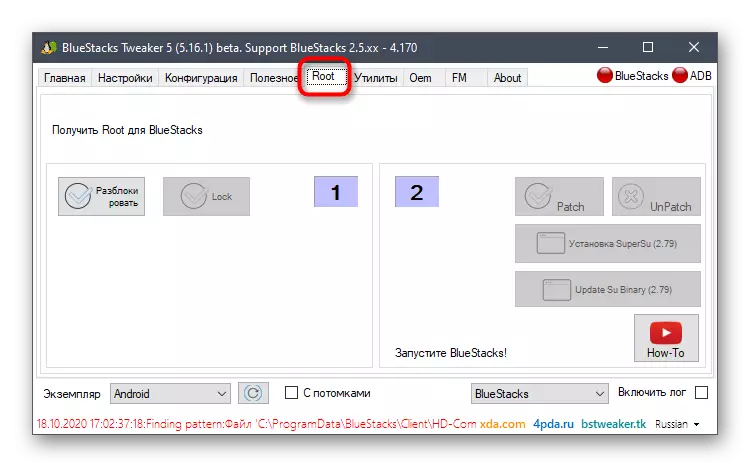
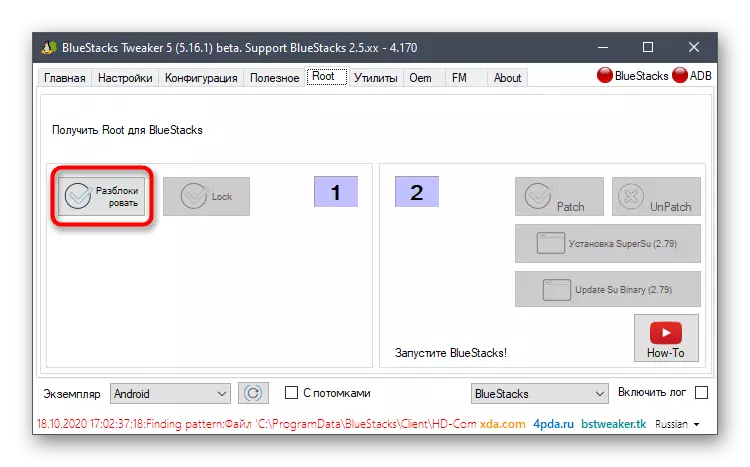

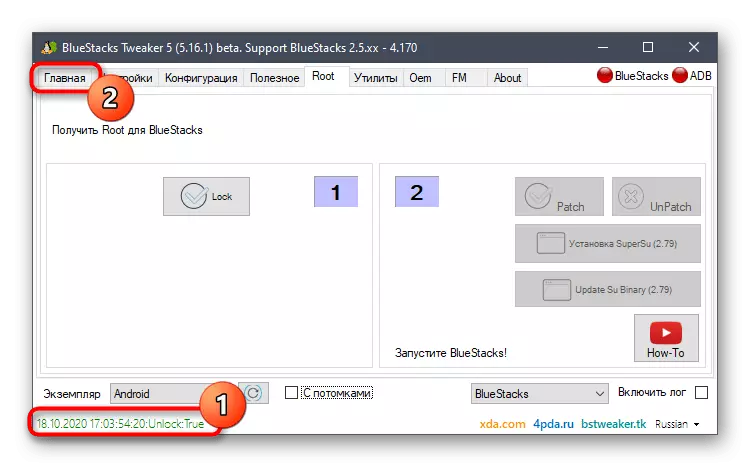
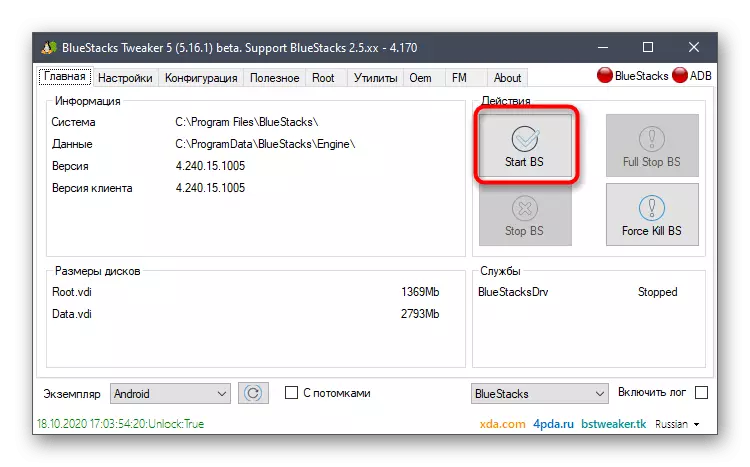
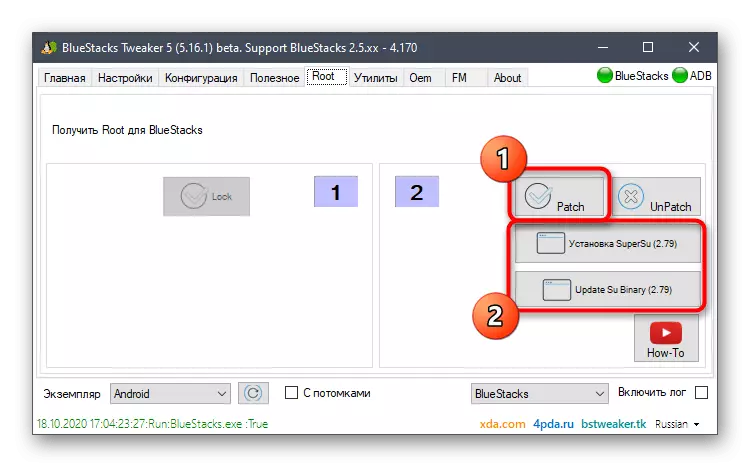
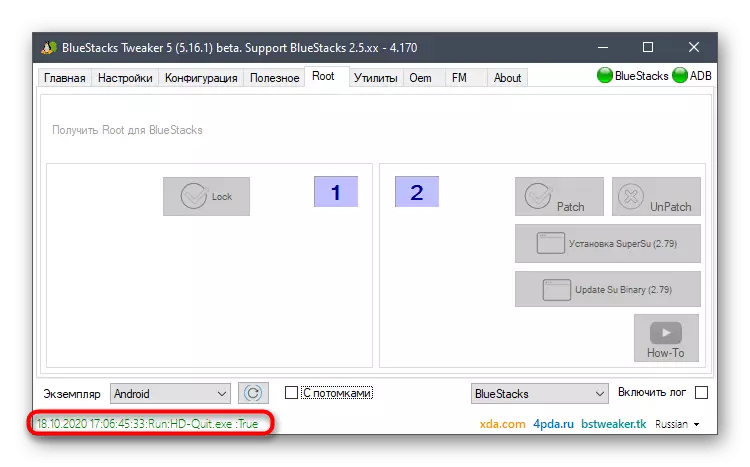
Étape 3: Premier Start Supersu
L'étape précédente permettra non seulement d'installer les droits des racines des Bluestacks, mais également de gérer les droits de superutilisateur sur Android. À ces fins, le programme Superers a été ajouté lors de l'installation de correctifs et son premier lancement de l'émulateur est nécessaire pour créer un nouvel utilisateur et procéder à la commande du périphérique.
- Ouvrez les blockesques et allez du "centre de jeu" à mes jeux.
- Trouver et exécuter supersu.
- Commencez à utiliser en sélectionnant une option d'expert ou un nouvel utilisateur.
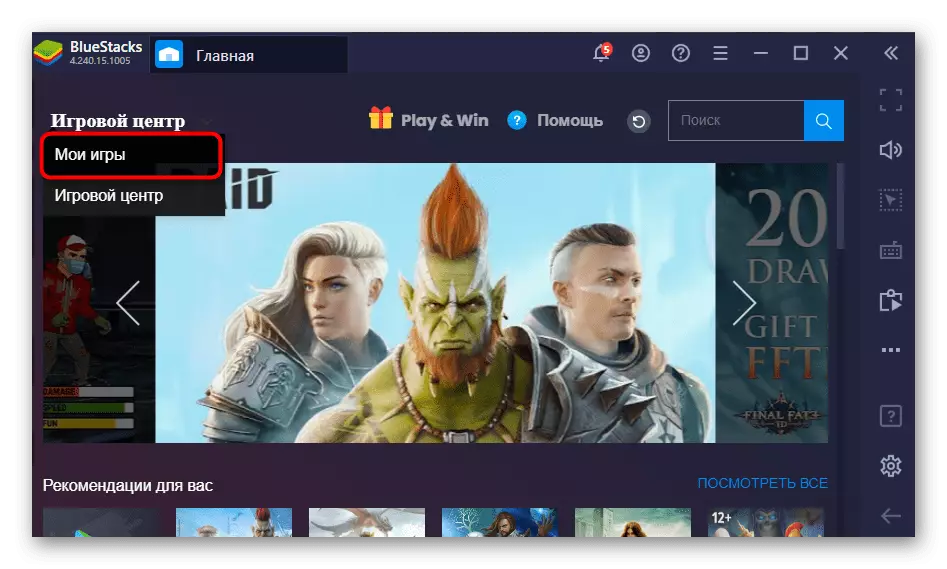
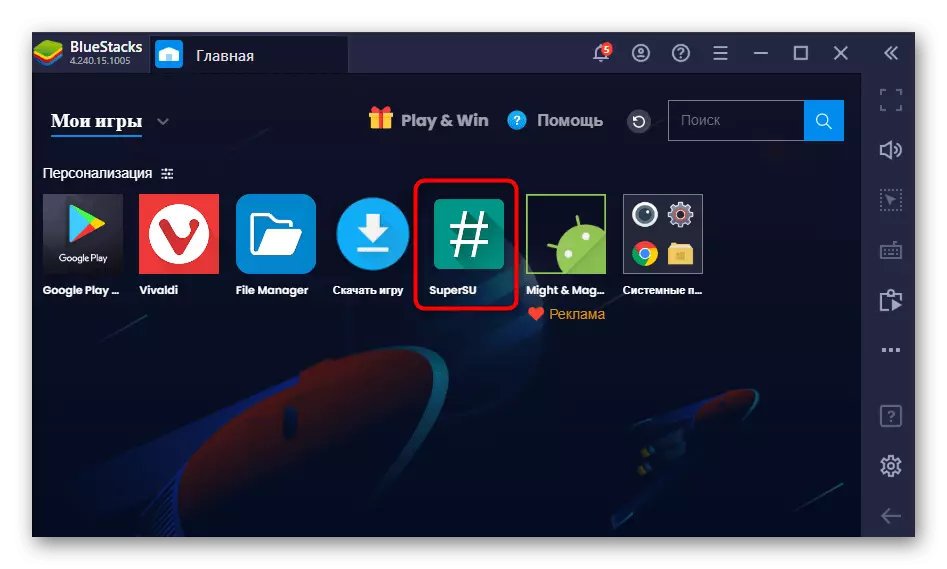
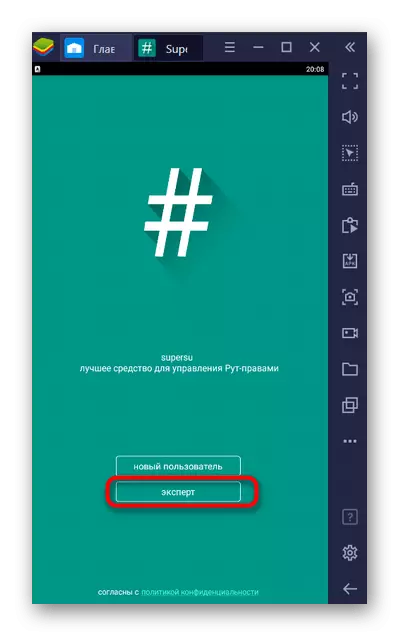
Étape 4: Chèque Rutle Ruth
Certains utilisateurs ne comprennent pas comment sans applications tierces assurent que les droits des racines sont vraiment obtenus. Surtout à ces fins, nous vous conseillons d'appliquer les instructions de cette étape, basée sur l'exemple de l'outil thématique le plus populaire.
- Ouvrez Google Play Store dans l'émulateur et localisez et installez l'application Root Checker.
- Exécutez-le à travers la même page.
- Acceptez l'avertissement des utilisateurs sur le refus de responsabilité.
- Vous pouvez ignorer les informations d'apprentissage immédiatement en appuyant sur "Commencer".
- Cliquez sur "Cochez".
- Au bout de quelques secondes, des informations apparaissent à l'écran que les droits de superutilisateur sont fournis pour la coque interactive. Si ce n'est pas le cas, cela signifie que des erreurs ont été faites à l'une des étapes précédentes.